So übergeben Sie SafetyNet in gerooteten Pixel 6 und 6 Pro
Verschiedenes / / November 28, 2021
Da das Rooten auch als einer der Exploits auf Android bekannt ist, stellt Google vor Sicherheitsnetz Sicherheitsmaßnahme, die auf Android-Geräten erfolgreich bestanden werden muss, damit einige Apps oder Dienste vollständig funktionieren. Meistens haben die Banking-Apps, Online-Zahlungs-Apps und einige Spiele Kompatibilitätsprobleme mit gerooteten Geräten. Wenn Sie Ihre Pixel 6-Serie kürzlich gerootet haben, überprüfen Sie, wie Sie SafetyNet in Rooted Pixel 6 und 6 Pro übergeben.
Google hat die veröffentlicht Pixel 6 und Pixel 6 Pro vor ein paar Wochen mit Android 12 out of the box. Es ist unnötig zu erwähnen, dass Android-Benutzer hauptsächlich daran interessiert sind, Bootloader zu entsperren, benutzerdefinierte Firmware zu flashen, zu rooten, benutzerdefinierte Module zu installieren usw. Dies ist jedoch nicht die einzige Etappe, die es zu überwinden gilt. Es gibt noch mehr zu tun, z. B. die Validierung der SafetyNet-Funktion nach der Aktivierung Wurzel betreten. Andernfalls können Sie einige nützliche Apps selbst auf einem gerooteten Gerät nicht ausführen.
Wie bereits erwähnt, können Sie ohne den SafetyNet-Validierungsprozess auf Ihrem gerooteten Gerät einige Banking- oder Zahlungs-Apps und einige Spiele wie. nicht ausführen Pokemon gehen. Obwohl Gaming nicht von jedem genutzt wird, können Banking-Apps oder Online-Zahlungs-Apps von Millionen von Benutzern verwendet werden Tag. Glücklicherweise haben wir Ihnen die Schritte mitgeteilt, mit denen Sie die SafetyNet-Sicherheitsfunktion Ihrer gerooteten Pixel 6-Serie problemlos übergeben können.
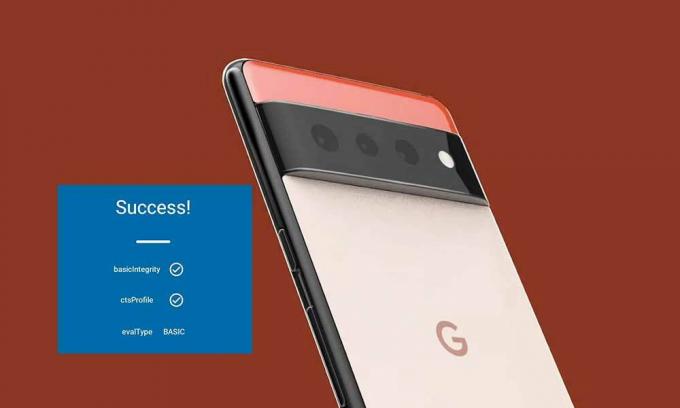
Seiteninhalt
-
So übergeben Sie SafetyNet in gerooteten Pixel 6 und 6 Pro
- 1. Aktivieren Sie den Root-Zugriff auf der Google Pixel 6-Serie
- 2. Flash Universal SafetyNet auf der Pixel 6-Serie
- 3. DenyList konfigurieren (Magisk Hide)
- 4. Verstecke die Magisk-App
- 5. Daten der Google Play-Dienste löschen
- 6. SafetyNet-Status überprüfen
So übergeben Sie SafetyNet in gerooteten Pixel 6 und 6 Pro
Wenn Sie nach dem Rooten Ihres Geräts über Magisk versuchen, den Root-Status zu überprüfen, wird möglicherweise der Status „Fehlgeschlagen“ für SafetyNet angezeigt. Also, ohne noch mehr Zeit zu verschwenden, lassen Sie uns darauf eingehen.
Haftungsausschluss: GetDroidTips übernimmt keine Verantwortung für Schäden/Fehler, die auf Ihrem Gerät auftreten können, während/nachdem Sie dieser Anleitung folgen. Sie sollten wissen, was Sie tun. Fahren Sie auf eigene Gefahr fort.
1. Aktivieren Sie den Root-Zugriff auf der Google Pixel 6-Serie
Zunächst müssen Sie den Bootloader entsperren und den Root-Zugriff auf Ihrem Google Pixel 6 oder Pixel 6 Pro mit Magisk by aktivieren Folgen Sie dieser ausführlichen Anleitung. Während Sie diesen Artikel lesen, gehen wir davon aus, dass Sie Ihre Pixel 6-Serie bereits gerootet haben. Nach dem Rooten müssen Sie die nächste Methode befolgen.
2. Flash Universal SafetyNet auf der Pixel 6-Serie
Jetzt müssen Sie die neueste Version des USNF-Moduls (Universal SafetyNet Fix) über Magisk flashen. Um dies zu tun:
- Laden Sie zunächst das USNF-Modul (Universal SafetyNet) über den unten stehenden Link herunter und kopieren Sie es in den internen Speicher Ihres Geräts. [Es ist ein kostenpflichtiges Modul und befindet sich in der frühen Entwicklungsphase (Beta)].
- Sicherheitsnetz-fix-v2.2.0
- Stellen Sie jetzt sicher, dass Installiere die Magisk-App auf Ihrem Pixel 6/6 Pro-Gerät. [Canary-Build wird empfohlen]
- Dann starte die Magisk-App und geh zum Module Abschnitt > Tippen Sie auf Vom Speicher installieren.
- Navigieren Sie zum Sicherheitsnetz behoben Modul und wählen Sie es aus > Der Flashvorgang beginnt nun.
- Es kann einige Sekunden dauern, bis es abgeschlossen ist.
- Wenn Sie fertig sind, wählen Sie in der unteren rechten Ecke der Magisk-App auf Ihrem Pixel 6/6 Pro-Gerät Neustart aus, um das installierte Modul zu aktivieren.
3. DenyList konfigurieren (Magisk Hide)
„Magisk Hide“ heißt in Magisk jetzt „DenyList“. Wenn Sie nicht wissen, was Magisk Hide ist, ist dies eine leistungsstarke Funktion, die in Magisk enthalten ist und es Ihnen ermöglicht, den Root-Status von mehreren installierten Apps auf Ihrem Gerät sofort vorübergehend auszublenden. Jetzt müssen Sie es aktivieren und dann auch konfigurieren.
- Starten Sie die Magisk-App auf Ihrem gerooteten Gerät der Pixel 6-Serie > Tippen Sie auf das Einstellungen Symbol in der oberen rechten Ecke.
- Stellen Sie jetzt sicher, dass aktivieren beide Zygisk und DenyList erzwingen nacheinander umschalten.
- Dann geh zum DenyList konfigurieren Abschnitt und aktivieren Sie den Schalter neben der App, für die Sie das Root ausblenden möchten.
Notiz: Die Banking-Apps müssen nicht nur für DenyList aktiviert sein, sondern auch für andere Online-Payment-Apps wie Google Pay neben den Kerndiensten wie Google Play Services usw. empfohlen werden.
Anzeige
4. Verstecke die Magisk-App
Einige sicherheitsorientierte Apps oder Dienste prüfen nicht nur auf das SafetyNet-Flag, sondern prüfen auch, ob die Magisk-App auf Ihrem Gerät installiert ist oder nicht. Sie müssen also die Magisk-App mit einem anderen Paketnamen ausblenden, indem Sie die folgenden Schritte ausführen:
- Starte den Magisk-App auf Ihrem Gerät > Tippen Sie auf das Zahnrad-Symbol (Einstellungen) in der oberen rechten Ecke.
- Gehen Sie jetzt zum Verstecke die Magisk-App Option > Es wird die Arbeit für Sie erledigen.
5. Daten der Google Play-Dienste löschen
Jetzt müssen Sie die Daten der Google Play Services-App auf Ihrem Gerät löschen, um den Fehler zu beheben.
- Geh rüber zum Gerät Einstellungen Menü > Tippen Sie auf Apps > Tippen Sie auf Alle Apps anzeigen.
- Gehen Sie jetzt zum Google Play-Dienst app > Gehen Sie zur Speicher & Cache Möglichkeit.
- Tippen Sie auf Speicherplatz verwalten > Tippen Sie auf Alle Daten löschen > Wenn Sie dazu aufgefordert werden, wählen Sie OK um es zu bestätigen.
- Tippen Sie anschließend auf Lager räumen und wählen Sie OK um die Aufgabe zu bestätigen.
- Stellen Sie sicher, dass Cache leeren und starten Sie das Gerät neu, um die Änderungen zu übernehmen.
6. SafetyNet-Status überprüfen
- Stellen Sie sicher, dass das gerootete Pixel 6/6 Pro-Gerät mit dem Internet verbunden ist.
- Starte den Magisk-App > Tippen Sie auf das Sicherheitsnetz prüfen Taste.
- Beim ersten Versuch werden Sie aufgefordert, proprietären Code herunterladen > Tippen Sie auf OK bestätigen.
- Der SafetyNet-Verifizierungstest startet automatisch > Warten Sie einige Sekunden.
- Schließlich erhalten Sie ein ERFOLG Meldung auf dem Bildschirm. Es wird ein Häkchen neben dem grundlegende Integrität und ctsProfil Möglichkeit. Während die evalType wird präsentieren als BASIC.
- Genießen!
Das ist es, Jungs. Wir gehen davon aus, dass dieser Leitfaden für Sie hilfreich war. Für weitere Fragen können Sie unten kommentieren.
Anzeige

![So installieren Sie das Stock ROM auf dem Eko Xplorer R40 [Firmware File / Unbrick]](/f/7fbe88ca2a8bd0a5355143d3ddae5781.jpg?width=288&height=384)
![So installieren Sie Stock ROM auf Tplus J3 Pro [Firmware-Datei / Unbrick]](/f/58d92a81b3ab710edccf1da9f8d4fbe4.jpg?width=288&height=384)
![Einfache Methode zum Rooten von Ekinox E8 Ultra mit Magisk [Kein TWRP erforderlich]](/f/0a5047f4a4df3bf9072b40e0761335fb.jpg?width=288&height=384)